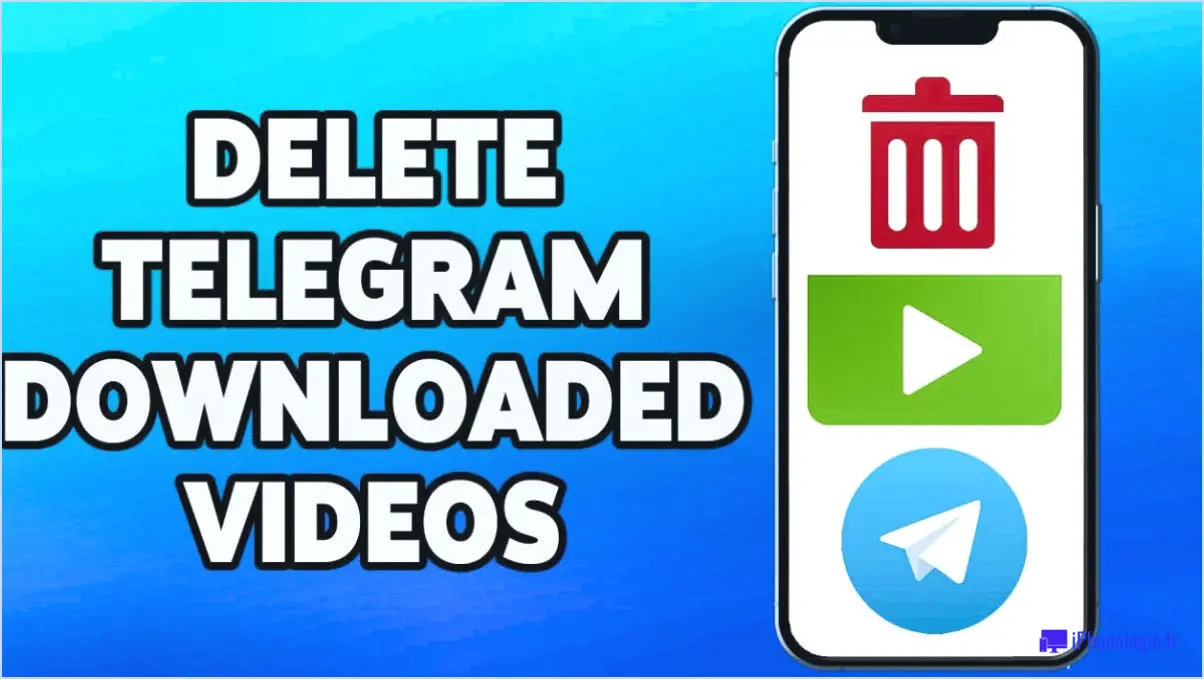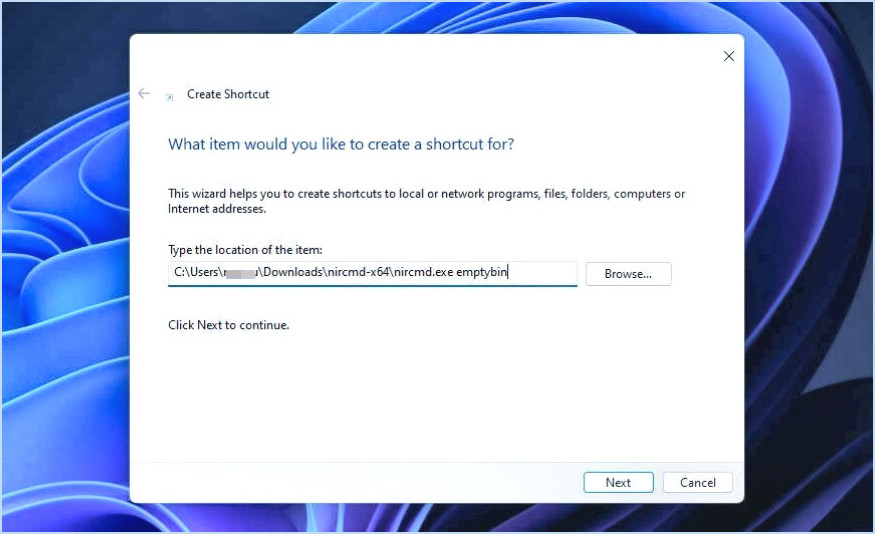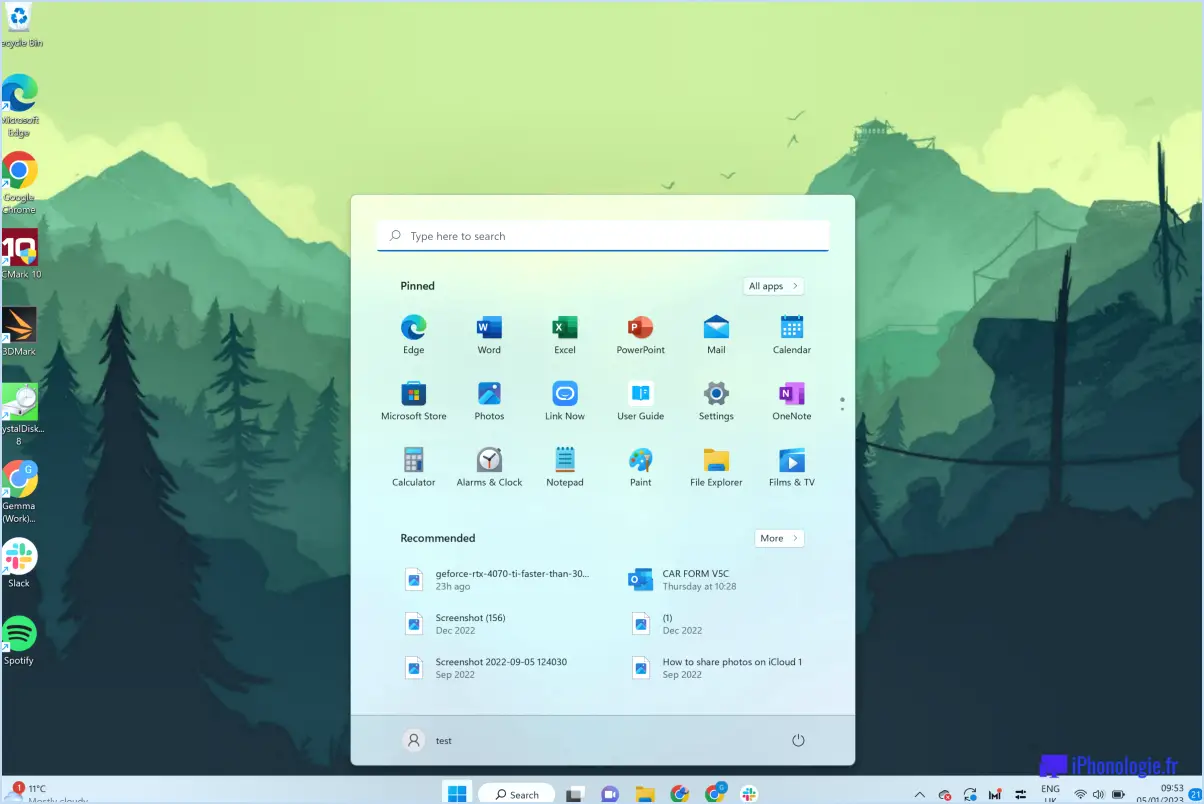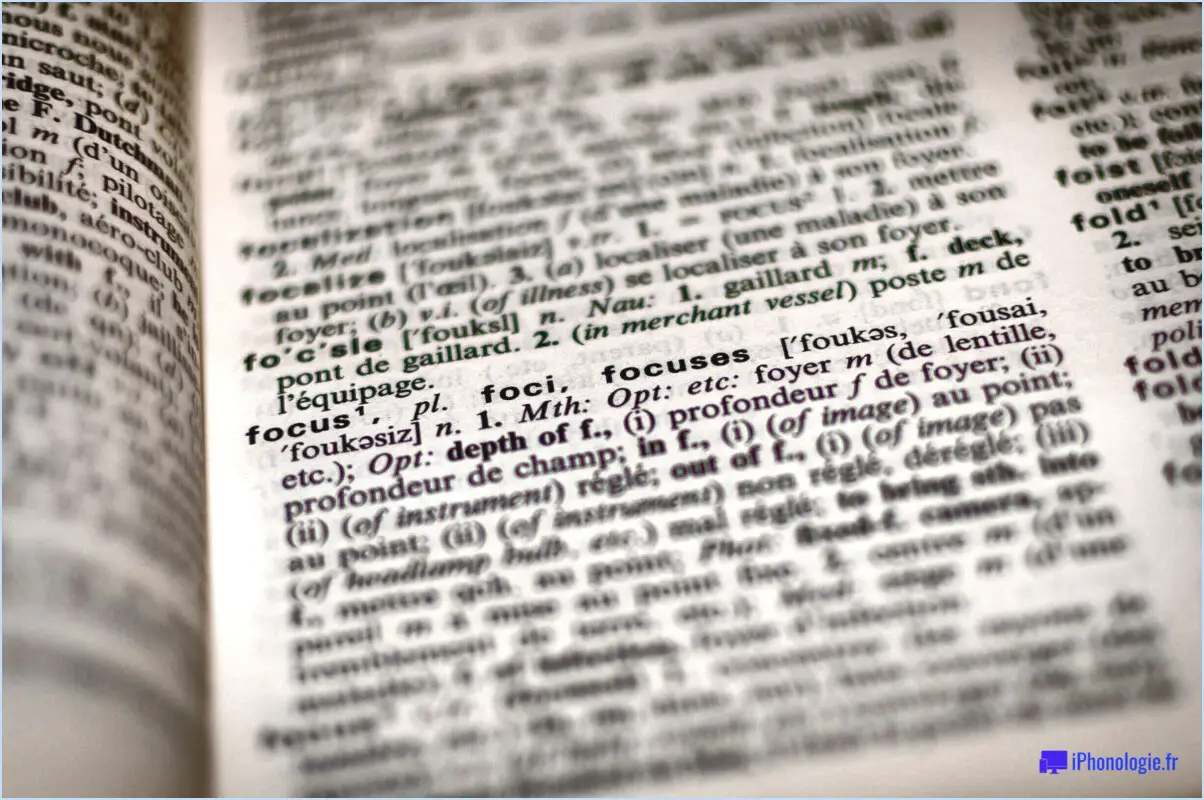Windows 11 : comment retrouver l'ancien menu Démarrer?
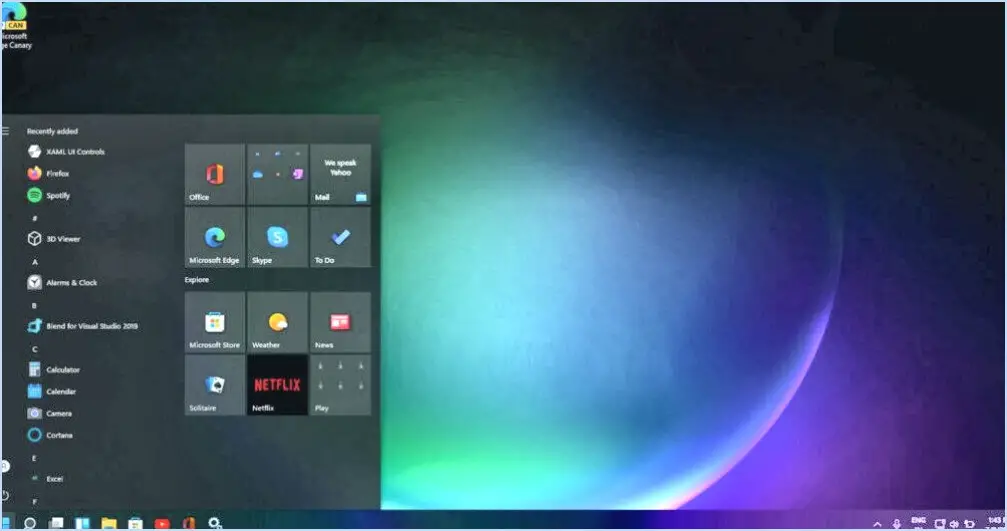
Pour revenir au menu Démarrer familier des versions précédentes de Windows dans Windows 11, vous disposez de quelques options efficaces :
- Shell classique: Envisagez d'utiliser un logiciel tiers tel que Classic Shell. Cette application est spécialisée dans la réactivation de la présentation et des fonctionnalités du menu Démarrer bien-aimé. Elle rétablit la conception et les fonctionnalités classiques auxquelles vous êtes habitué, ce qui facilite la transition vers Windows 11. Classic Shell offre des options de personnalisation pour adapter l'apparence du menu Démarrer à vos préférences.
- Piratage du registre: Si vous êtes à l'aise avec les réglages du système, vous pouvez opter pour un piratage du registre afin de ressusciter l'ancien menu Démarrer. Avant d'essayer, assurez-vous de sauvegarder votre registre en cas de problèmes inattendus. Procédez comme suit :
- Appuyez sur Win + R: Ouvrez la boîte de dialogue Exécuter.
- Tapez « regedit » et appuyez sur la touche Entrée: L'éditeur du registre de Windows s'ouvre.
- Naviguez jusqu'à « HKEY_LOCAL_MACHINESOFTWAREMicrosoftWindowsCurrentVersionExplorerAdvanced »: Utilisez le volet de gauche pour localiser cette clé de registre.
- Cliquez avec le bouton droit de la souris sur « Advanced »: Choisissez « Nouveau » > « Valeur DWORD (32 bits) » pour créer une nouvelle entrée.
- Nommez-la « Start_ShowClassicMode ».: Cette nouvelle entrée sera chargée de réactiver l'ancien menu Démarrer.
- Double-cliquez sur la nouvelle entrée: Modifiez la valeur à « 1 » pour activer le menu de démarrage classique.
- Redémarrer l'ordinateur: Les modifications prendront effet après le redémarrage.
Ces deux méthodes offrent des solutions viables pour ceux qui regrettent l'expérience traditionnelle du menu Démarrer. Alors que Classic Shell offre une solution simple, le piratage du registre nécessite un peu plus de savoir-faire technique. Choisissez la méthode qui correspond à votre niveau de confort et au niveau de personnalisation souhaité.
N'oubliez pas que l'utilisation de logiciels tiers ou la modification du registre peuvent avoir un impact sur la stabilité et la sécurité du système. Faites preuve de prudence et il est recommandé de créer des sauvegardes avant d'apporter des modifications importantes à votre système. Avec ces alternatives, vous pouvez profiter de la familiarité de l'ancien menu Démarrer dans Windows 11.
Comment obtenir le menu Démarrer classique de Windows?
Pour obtenir le menu Démarrage classique de Windows, explorez ces itinéraires efficaces :
- Shell classique: Utilisez le programme « Classic Shell » pour restaurer le précieux menu Démarrer classique.
- Piratage du registre: Optez pour une modification du registre afin de retrouver la familiarité du menu Démarrer classique.
Choisissez la méthode qui correspond le mieux à vos préférences et à vos prouesses techniques.
Qu'est-il advenu du menu Démarrer dans Windows 11?
Dans l'évolution des interfaces Windows, le menu Démarrer a subi des changements importants. Windows 8 a introduit le passage à l'écran de démarrage, qui s'éloigne du menu traditionnel. Windows 10 a suivi le mouvement, en maintenant l'absence du menu Démarrer classique. L'attente autour de Windows 11 a fait naître l'espoir d'une renaissance du menu Démarrer. Cependant, la position de Microsoft reste inchangée, puisque l'entreprise n'a pas annoncé son intention de réintroduire le menu Démarrer familier. Ainsi, l'absence du menu Démarrer persiste dans Windows 11, s'alignant sur la trajectoire établie depuis Windows 8.
Comment accéder au menu Démarrer?
Pour accéder au menu menu Démarrer votre centre de commande Windows 10, il vous suffit de localiser et de cliquer sur le bouton logo Windows situé dans le coin inférieur gauche de votre écran. Ce centre de commande est l'endroit où vous trouverez une passerelle vers vos applications et vos paramètres, permettant une navigation et une personnalisation rapides.
Le shell classique fonctionne-t-il sur Windows 11?
Classic Shell est connu pour être compatible avec Windows 10, ce qui suggère qu'il peut également fonctionner sur Windows 11. Néanmoins, il est possible que Microsoft ait mis en œuvre des modifications dans Windows 11 qui pourraient potentiellement entraver son fonctionnement. Par conséquent, bien que l'on puisse raisonnablement s'attendre à ce que Classic Shell fonctionne sous Windows 11, ce n'est pas une certitude absolue en raison des modifications potentielles apportées par Microsoft.
Qu'est-il arrivé à mon menu Démarrer?
Si vous vous demandez ce qu'il est advenu de votre menu menu Démarrer plusieurs scénarios sont possibles. Tout d'abord, il se peut que vous ayez par inadvertance l'avoir caché. Pour le faire réapparaître, il suffit de cliquer avec le bouton droit de la souris sur une zone vide de votre barre des tâches et d'opter pour « Afficher le menu Démarrer ». Il est également possible que les paramètres de votre système aient été modifiés pour désactiver le menu Démarrer. Dans ce cas, allez dans le Panneau de configuration, puis naviguez jusqu'à « Apparence et personnalisation » pour rétablir le menu Démarrer.
Pourquoi mon menu Démarrer et mes icônes ont-ils disparu?
La disparition de votre menu Démarrer et de vos icônes peut avoir plusieurs causes. Il se peut que vous les ayez cachés involontairement. Pour les faire apparaître, cliquez avec le bouton droit de la souris sur un espace vide de la barre des tâches, sélectionnez « Paramètres de la barre des tâches » et activez l'option « Afficher les boutons de la barre des tâches sur tous les écrans ». Il est également possible que les paramètres d'affichage de votre ordinateur aient été modifiés.
Quelle est la différence entre le menu Démarrer et le bouton Démarrer?
Le Le menu Démarrer sert de compilation de raccourcis menant à divers programmes et dossiers stockés sur votre ordinateur. En revanche, le menu bouton Démarrer est l'icône circulaire située dans le coin inférieur gauche de l'écran, qui sert de portail pour accéder au menu Démarrer.
Que se passe-t-il si vous supprimez le cache des icônes?
La suppression du cache des icônes entraîne l'incapacité de votre ordinateur à afficher les icônes. En conséquence, fichiers et dossiers sur votre bureau et dans l'explorateur Windows deviennent invisibles. Cette situation persiste à différents endroits, rendant les icônes inaccessibles.